Visual Studio CodeのUpdate方法
Visual Studio Codeの更新方法を備忘録として残しておきたいと思います。
0.10.nnから1.0.0に更新した際の手順は以下です。
なお、以下では、メニュー名やコマンド名を日本語で記述していますが、0.10.nnでは英語表記でした。そのため、0.10以前から更新する際は英語名に読み替えていただければと思います。
- Visual Studio Codeを起動
- [ヘルプ]メニューの[更新の確認]コマンドを実行
新しいバージョンが公開されていなければ、更新が無い旨のメッセージが表示されます。
新しいバージョンが公開されていれば、すぐに更新するのか、後で更新するのかを問うメッセージが表示されます。
上の手順を実行した時、最初は更新確認が正しく動作しませんでした。
動作しなかった理由は、プロキシの設定を行っていなかったためです。
プロキシ設定を行うと、正しく更新確認ができるようになりました。
プロキシ設定方法は以下です。
- [ファイル]メニューの[基本設定] – [ユーザー設定]を実行
- 右ペインの「settings.json」に、http.proxyを追記
記述方法は、左ペインの「既定の設定」のhttp.proxyを参照
例) “http.proxy”: “http://PROXYID:PASSWORD@URI:PORT”
PROXYID:プロキシ用のユーザーID
PASSWORD:プロキシ用のパスワード
URI:プロキシのアドレス
PORT:プロキシのポート番号 - 「settings.json」を保存
なお、「既定の設定」の説明によると、「settings.json」にプロキシ設定を行わない場合、環境変数 http_proxy および https_proxy の情報が採用されるとのことです。
なので、上記手順を行わず、環境変数にプロキシ情報を設定しておくというのでも良さそうです。

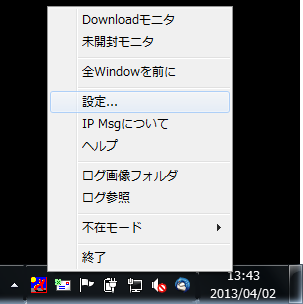

この記事へのコメントはこちら